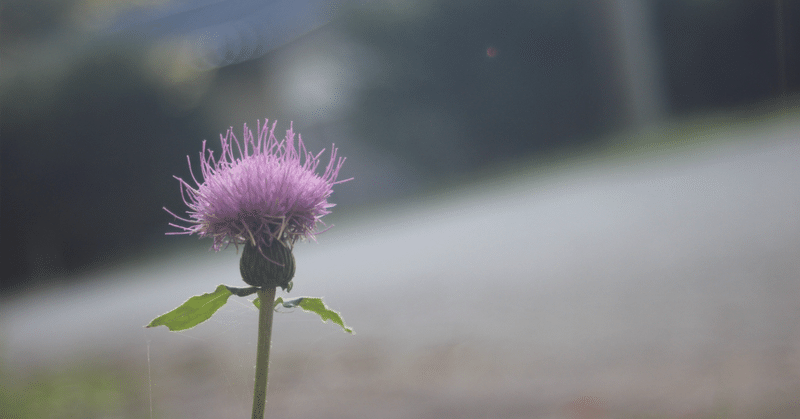
Photo by
mimoza1020
Webデザイン訓練校体験記【#6】
おはようございます。おまめです。
我が家の猫が体調悪くなり心配な日々です。
検査にとってもお金がかかりなんとも言えない気分です。
そんなことはお構いなしに淡々とフォトショップ講義は続きます。
Photoshop講義内容
■色調補正
・自動トーン補正
・自動コントラスト
・自動カラー補正
・カラーバランス
・明るさ、コントラスト
・色相、彩度
・彩度を下げる(グレースケールみたいなものが作れる)
・階調の反転
・平均化
・2階調化 画像を白と黒の2階調に変換される
・ポスタリゼーション 画像の階調を減らして絵の具のような効果を適用
・フォトレタッチ
レベル補正 明るい暗い、色の調整もできる
ヒストグラムとトーンカーブ
■その他のレイヤー機能
・調整レイヤー(検定に出るらしい) 色調補正でできることがレイヤーで作れる
非破壊編集となり、やり直しても画像は荒れない壊れない
・クリッピングマスク
クリップ=型抜き
Alt押しながらレイヤーの間をクリックすると下の特定のレイヤーにのみ作用するマスクになる。クリッピングマスクは重ねられる。
・塗りつぶしレイヤー
・レイヤースタイル
レイヤー効果「ドロップシャドウ」など
・レイヤーの描画モード
色々あるけどよく使うのは「乗算」「オーバーレイ」
■パス
ベクター素材はパスでできていて、ベジェ曲線で描かれている
パス用ツールがある
・ベクトルマスク
(ベクトル)パスの形でマスクする。
ベクトルマスクの利点、直線・曲線を引きやすい、綺麗な線とくに曲線
・ペンツール
フリーハンドで書くわけではなくクリックしてアンカーポイントを作る
曲線は方向線伸ばして作る。Altキーで方向線を折り直線や曲線でその後も繋げる。
今日は金曜日!今週ラストの授業だ!がんばるぞー!!
この記事が気に入ったらサポートをしてみませんか?
